Vercel部署Waline评论系统
本文最后更新于:2023年7月18日 上午
一直以来本站的评论系统使用的是基于github issues的utterances ,其优点是完全免费、足够轻量,缺点也是很显然的,必须使用github账号登录后才可以评论,加载的速度有亿点儿慢。这段时间国内github的加载速度越发感人,我觉得是时候换一个评论系统体验体验了。
1.简介
1.1 Vercel
Vercel是一个基于云的开源平台,可以帮助开发者在不需要管理服务器的情况下,轻松地将网站和应用程序部署到各种基础架构之上。它提供了一个强大的、可扩展的平台,可以让开发者在不同的平台和环境中部署和管理他们的代码。官网:https://vercel.com/ 。
1.2 Waline
Waline是一款基于 Valine 衍生的简洁、安全的评论系统,官网:https://waline.js.org/ 。
1.3 LeanCloud
LeanCloud(原 AVOS Cloud) 是针对移动应用的一站式云端服务,专注于为应用开发者提供工具和平台。提供包括LeanStorage 数据存储、LeanMessage 通信服务、LeanAnalytics 统计分析、LeanModules 拓展模块等四大类型的后端云服务,加速应用开发。官网(国际版):https://leancloud.app/ 。
2.Vercel部署Waline评论系统
2.1 LeanCloud设置(数据库)
1.注册登录LeanCloud控制台
2.点击左上角创建应用,选择免费的开发版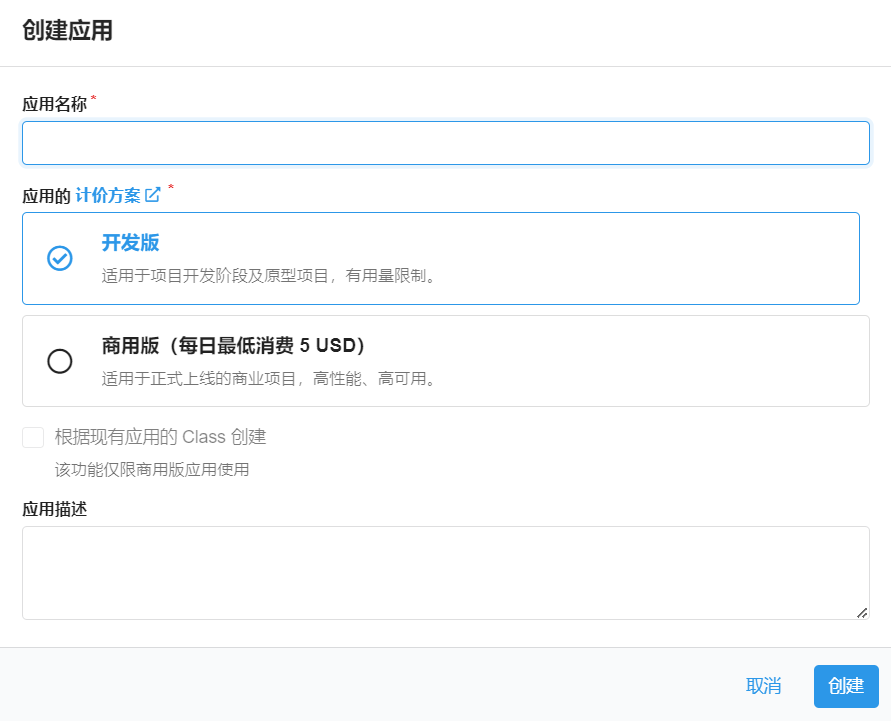
3.进入新建的应用,点击左侧的设置->应用凭证,记录下APP ID、APP Key 和Master Key三个参数
2.2 Vercel部署Waline (服务端)
1.注册登录Vercel
2.点击此处进行部署:
(1)认证github,输入项目名称,点击create
(2)等待片刻
(3)部署完成,点击Go to Dashboard,跳转至控制台
(4)点击顶部的Settings->Environment Variables进入环境变量配置页,并配置三个环境变量LEAN_ID,LEAN_KEY和 LEAN_MASTER_KEY,它们的值分别对应上一步在LeanCloud中获得的APP ID,APP KEY,Master Key,记得点击右下角Save
(5)环境变量配置完成后,点击顶部Deployments,进行Redeploy,使配置生效
(6)重新部署完成后,点击Visit即可访问Waline服务端地址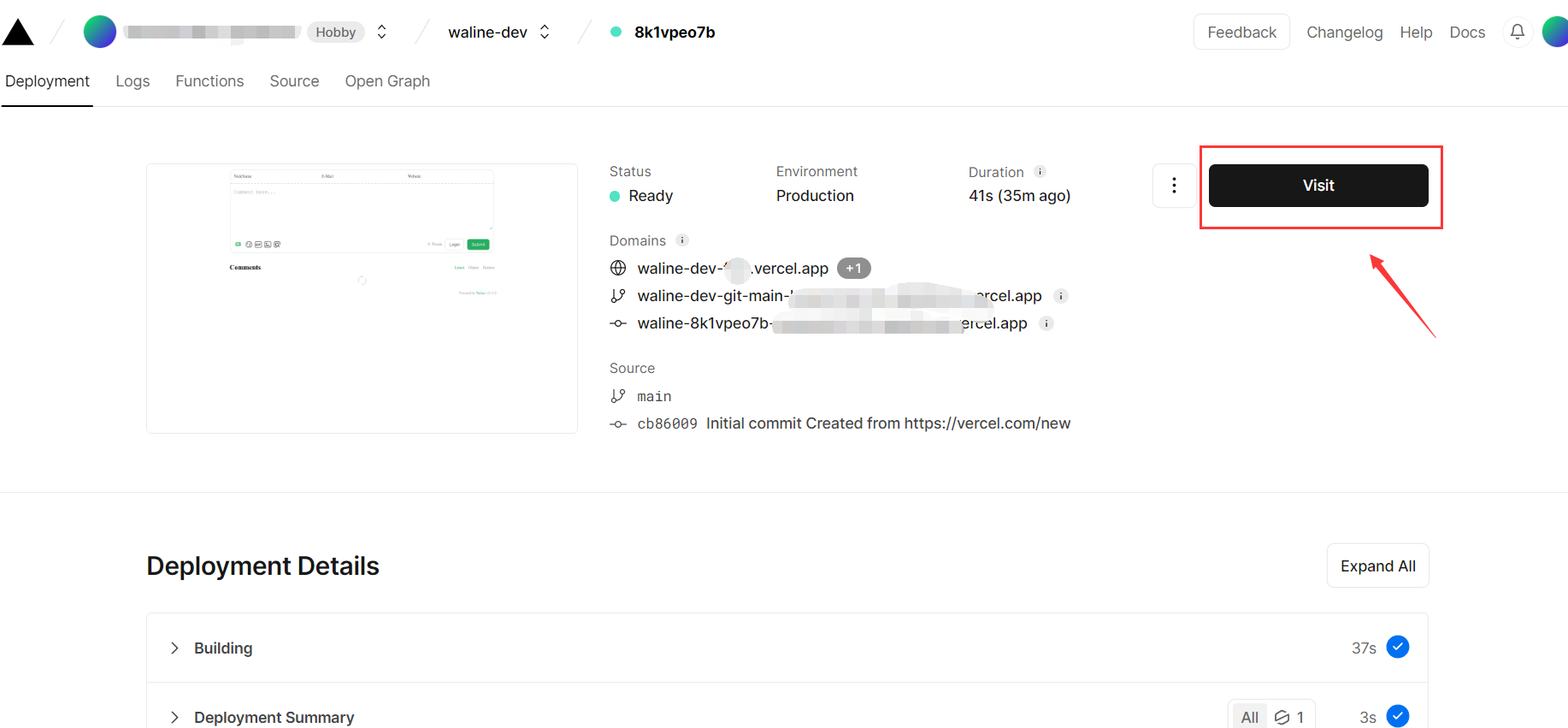
(7)绑定域名(这一步可选)。点击项目Settings->Domains,在此处填写要绑定的域名,并在域名服务商配置中添加cname类型解析记录,可完成域名绑定
PS:关于绑定域名再补充一下,由于
vercel.app域名被DNS污染,最近国内Waline加载吃力,经常出现访问不了的情况,这个问题可以通过使用有备案域名直接转发Vercel DNS Server地址来改善,需要添加cname类型解析记录,记录值为cname.vercel-dns.com,参考这篇博客。
2.3 访问服务端
在Vercel的Waline项目中点击Visit,即可跳转至Waline的评论系统地址,在该页面点击Login,弹框页面则为服务端的登录地址,可在此注册和登录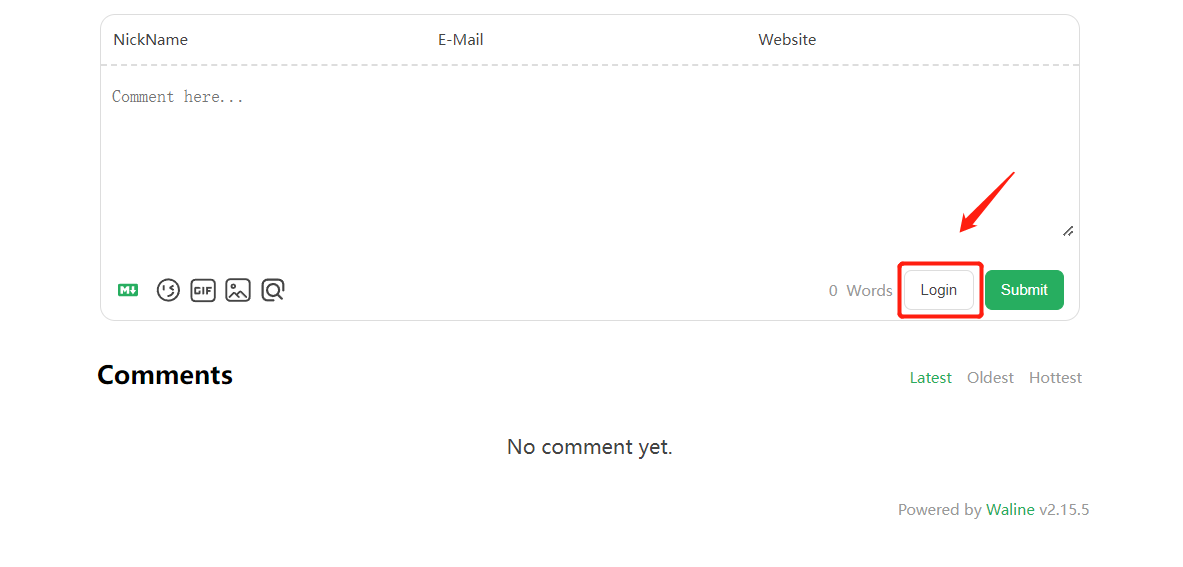
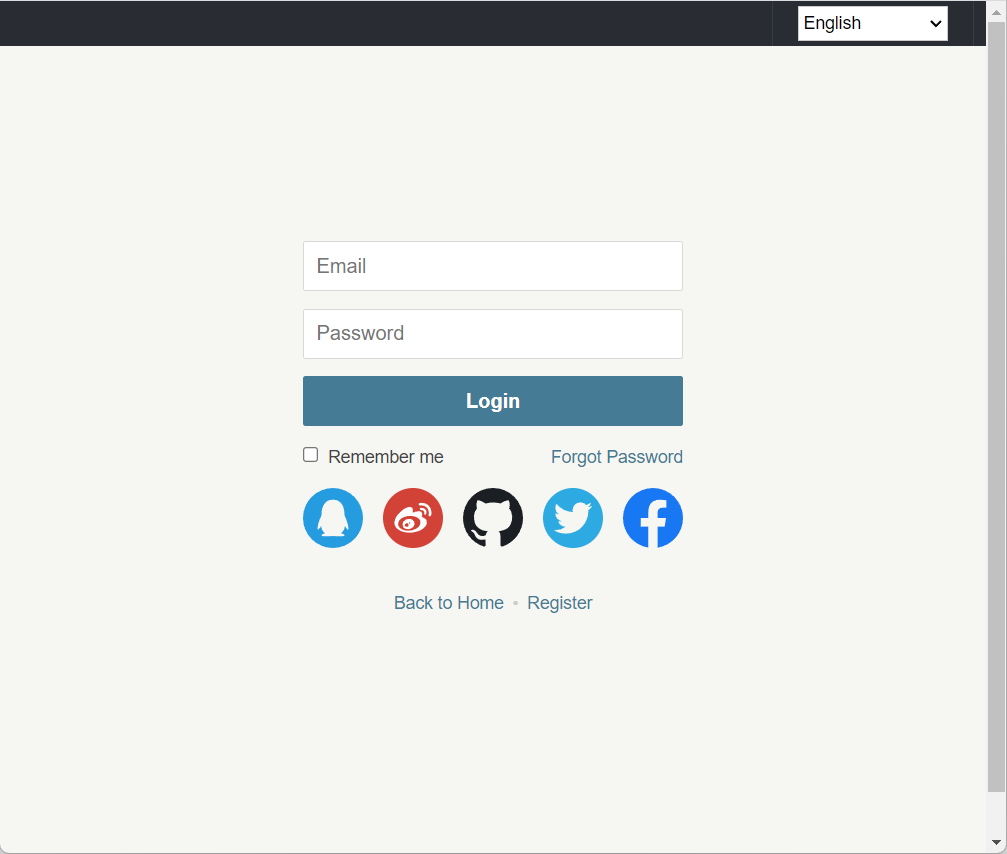
亦可以通过评论系统地址/ui或是登录过后点击自己的头像进入管理页面。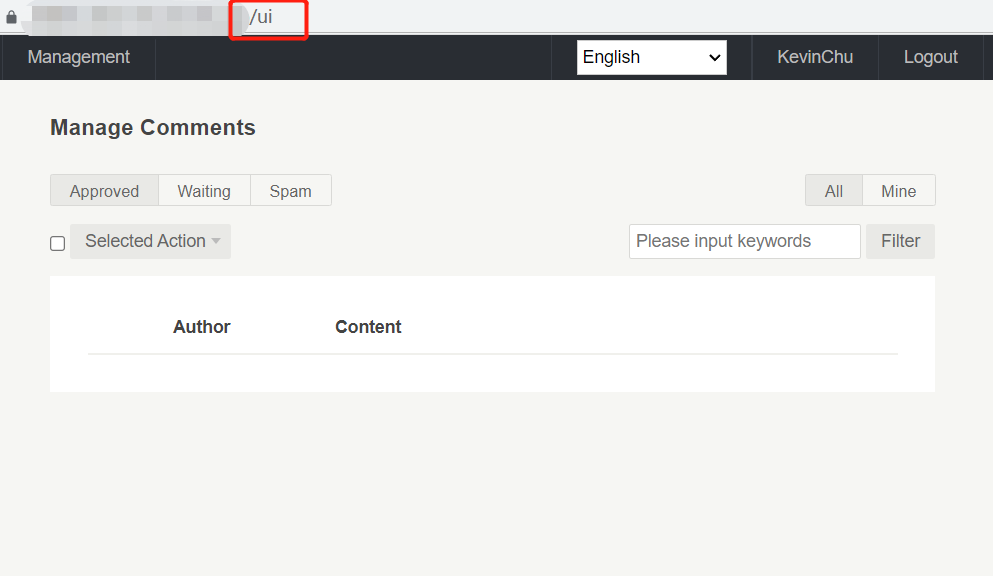
3.在HTML中引入Waline
在你的网页中进行如下设置:
1.导入 Waline 样式 https://unpkg.com/@waline/client@v2/dist/waline.css。
创建<script>标签使用来自https://unpkg.com/@waline/client@v2/dist/waline.mjs的init()函数初始化,并传入必要的el与 serverURL选项。
el选项是Waline渲染使用的元素,你可以设置一个字符串形式的CSS选择器或者一个HTMLElement对象。serverURL是服务端的地址,即上一步获取到的值。
1 | |
4.在Hexo博客Fluid主题中使用Waline
修改主题配置文件:
1.修改comments配置项
1 | |
2.启用waline配置项
1 | |
使用成功